在数字化浪潮的推动下,虚拟化技术已成为企业及个人用户提升资源利用率、实现多系统并行测试的重要工具。作为微软内置于Windows系统的虚拟化平台,Hyper-V凭借其高效、稳定的特性,成为许多用户的首选。本文将从功能特点、安装流程、使用教程到安全性分析,为您提供一份详尽的Hyper-V操作指南。
一、Hyper-V的核心特点与适用场景
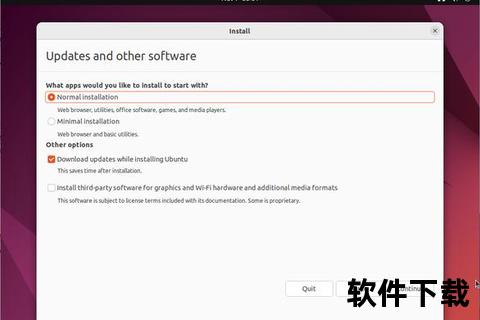
Hyper-V是一款基于硬件的虚拟化平台,允许用户在同一台物理机上运行多个独立的操作系统。其核心优势体现在以下几个方面:
1. 无需额外下载:作为Windows系统的内置功能(专业版/企业版/教育版),用户无需安装第三方软件即可启用。
2. 硬件虚拟化支持:通过直接访问物理硬件资源(CPU、内存等),实现接近原生性能的虚拟机运行。
3. 灵活的资源管理:支持动态内存分配、虚拟硬盘扩展,以及高达240TB内存和2048个虚拟CPU的配置(Windows Server 2025版本)。
4. 安全隔离环境:每个虚拟机运行在完全隔离的沙箱中,避免病毒或系统崩溃影响主机。
适用场景:软件开发测试、多系统兼容性验证、服务器资源整合、教育培训等。
二、安装前的准备工作
1. 系统与硬件要求
2. 家庭版用户的替代方案
对于Windows家庭版用户,可通过修改系统配置文件或使用第三方脚本启用Hyper-V,但稳定性可能受限。
三、逐步安装与配置指南
步骤1:启用Hyper-V功能
1. 打开控制面板 > 程序 > 启用或关闭Windows功能。
2. 勾选“Hyper-V”及其子选项(包括管理工具和平台),点击确定并重启系统。
powershell
Enable-WindowsOptionalFeature -Online -FeatureName Microsoft-Hyper-V -All
步骤2:创建虚拟机
1. 打开Hyper-V管理器,点击“新建” > “虚拟机”,按向导配置:
步骤3:优化虚拟机性能
四、安全性与风险控制
1. 数据隔离保护:虚拟机与主机完全隔离,恶意软件无法穿透沙箱环境。
2. 备份策略:定期通过Hyper-V管理器导出虚拟机快照,防止数据丢失。
3. 网络防护:配置虚拟防火墙规则,限制虚拟机对外端口的访问。
4. 更新管理:及时安装系统补丁与Hyper-V组件更新,修复潜在漏洞。
五、用户评价与未来展望
用户反馈
未来趋势
六、常见问题解答
1. 虚拟机无法联网:检查虚拟交换机配置是否为“Default Switch”。
2. 安装过程中断:确保ISO镜像文件完整,或尝试更换启动模式(UEFI/Legacy)。
3. 性能卡顿:增加虚拟CPU核心数或关闭宿主机非必要进程。
通过本文的指引,即使是普通用户也能快速掌握Hyper-V的安装与配置技巧。无论是用于开发测试还是生产环境,Hyper-V的灵活性与安全性均能提供可靠保障。随着技术的迭代,这一平台将持续赋能更多虚拟化应用场景。
